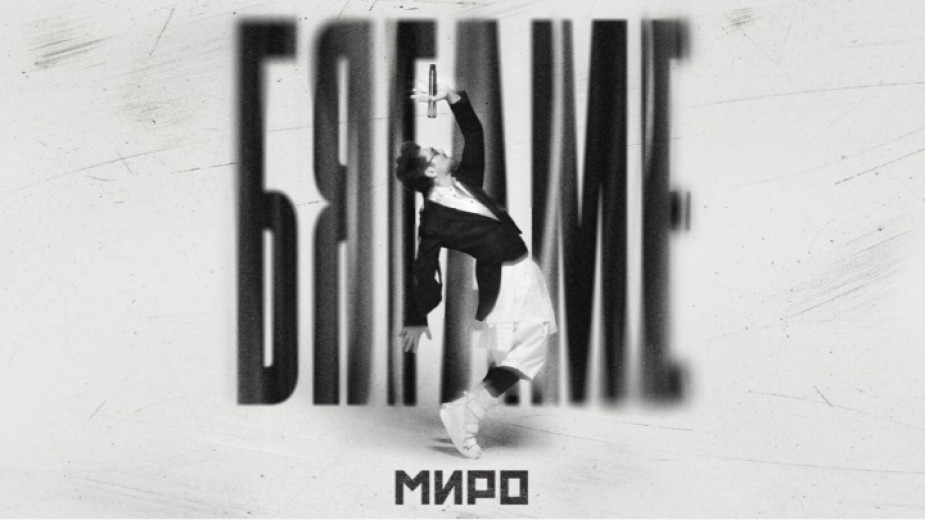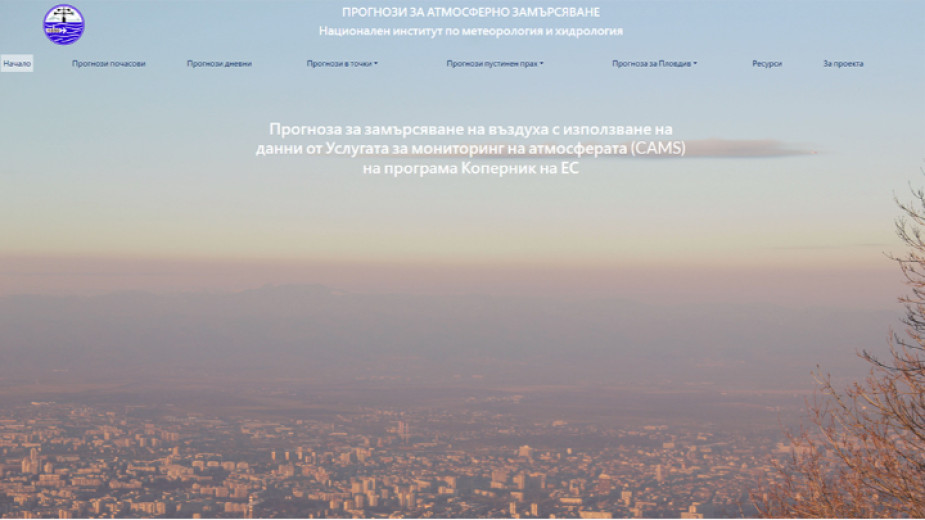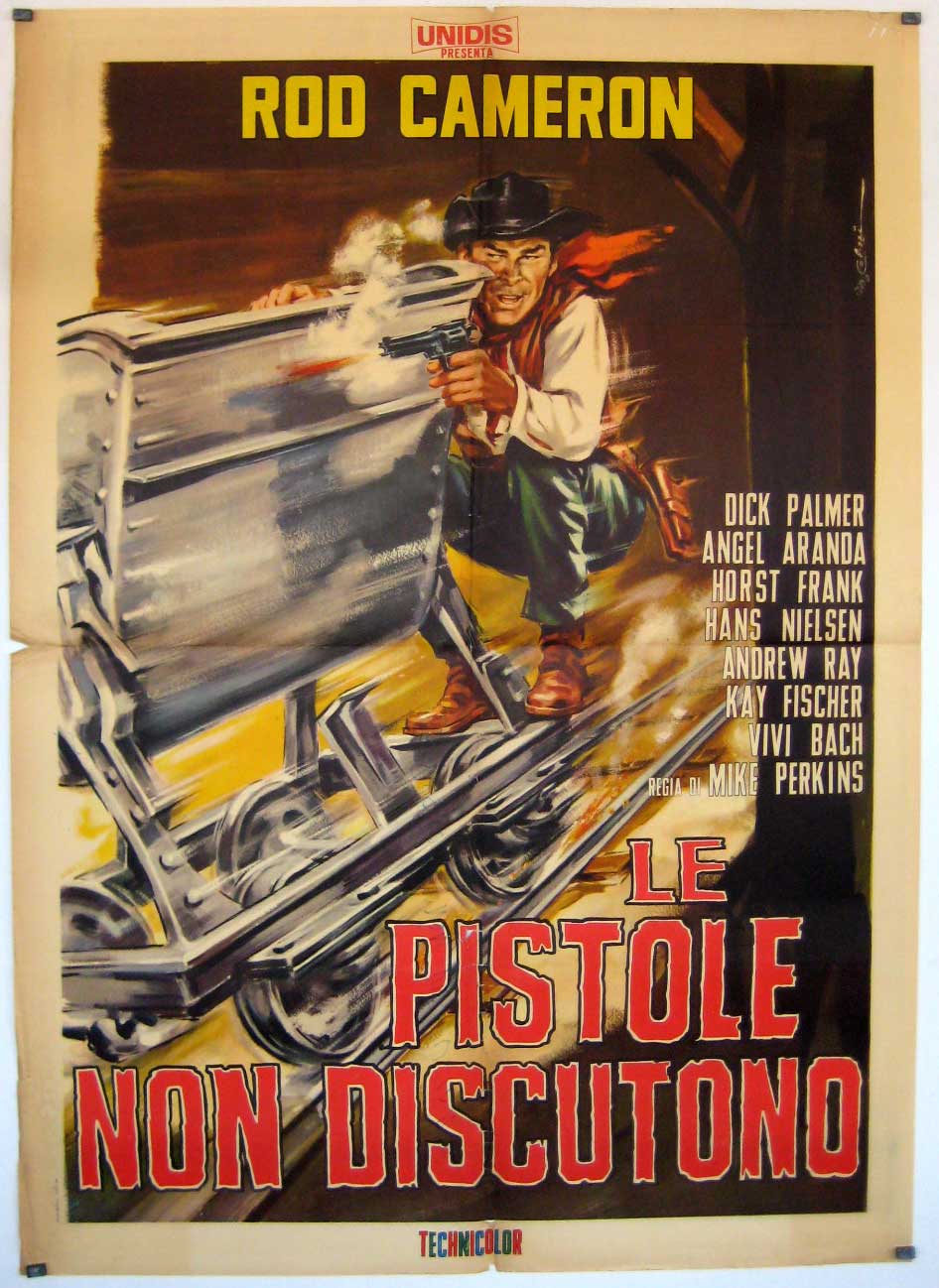Wordpress hakkında söylenecek çok şey, yazılacak çok yazı var. Wordpress'e aşık olmamak elde değil çünkü wordpress bir blog sisteminden çok daha öte bir şey.. devamı bu yazıda gizli.

Bu yazıda wordpress'i nasıl bir e-ticaret sistemi olarak kullanırız sorusunun yanıtını arıyacağız.
Eğer daha önce bir e-ticaret sistemi geliştirmedi iseniz bu yazı sayesinde temel bilgileri edineceksiniz. Bir e-ticaret sitesinde olması gerekenleri en temel ve basit şekliyle hazırlayacağımız sisteme dahil edeceğiz. İsterseniz hemen başlayalım.
Ana Kaynağımız: Wp e-Commerce
Wordpress için hazırlanmış birçok e-ticaret eklentisi mevcut ama biz bu yazımızda basit ve kolay kullanıma sahip WP e-Commerce eklentisini kullanacağız.

Eklentinin Kurulumu
Eklentiyi wordpress eklenti dizininden ya da eklentinin resmi websitesinden indirin. Eklentiyi yönetim panelinizden aktifleştirdikten sonra Comments (Yorumlar) sekmesinin altına Pruducts (Ürinler) sekmesinin geldiğini göreceksiniz.

Ayarlar > Genel
İlk sekme genel sekmesi. Ürünlerini sattığınız ülkeleri, o ülkelerde uygulayacağınız vergi oranı vs gibi ayarları bu sekmeden yapıyoruz.

Ayarlar > Tanımlamalar
Sisteminizdeki genel tanımlamaları; buton görünümü, tıklanma sayıları gibi ayarları bu sekmeden yapıyoruz. Ayrıca daha detaylı ayarlamalar yapmak için bu sekmede biraz daha fazla zaman harcamanızı öneririm.

Ayarlar > Admin
IP engelleme, müşterilere özel mesajlar gönderme gibi işlemleri admin sekmesinden yapıyoruz.

Aşağıdaki gibi değişikler yaparak da müşterilerinizi farklı sayfalara yönlendirebiliyorsunuz.

Ayarlar > Kargo
Kargo-nakliye ayarlarını bu bölümden yapıyoruz. Ağrılığa veya boyuta göre farklı ücretlendirmeler yapabiliriz.

Ayarlar > Ödeme Seçenekleri
Kuşkusuz bir e-ticaret sisteminin en önemli bölümü ödeme kısmıdır. Bu eklenti bize 3 farklı ödeme seçeneği sunuyor. Paypal, Google Checkout veya kapıda ödeme seçenekleri.

Ödeme seçeneklerine dikkat etmenizi öneriyoruz.
Ayarlar > Ödeme
Kullancı ürünü almadan önceki son ekranda hangi iletişim bilgilerine ihtiyaç duyduğumuzu ayarladığımız bölüm.

Ayarları burada noktalıyoruz. Şimdi de ürün ekleme, kategori oluşturma gibi işlemleri yapalım.
Ürün Grupları ve Kategorileri Oluşturma
Bu yazıda tişört satan bir mağaza oluşturuyoruz. Bunun için de gruplama yapmaya ihtiyaç duyacağız; cinsiyet, beden, renk vs...
Yeni bir grubu aşağıdaki gibi oluşturuyoruz.



İlk Ürünümüzü Ekleyelim
Wordpress yönetim panelimizdeki sol kısımda bulunan menüden Products>Products yolunu izliyoruz. Wordpress'in yazı editörüne benzer bir editör olan WYSIWYG editör bizi karşılıyor ve ürünlerimizi ekliyoruz.

Ürünümüze ait stok adedi, fiyat gibi bilgileri girdikten sonra kategori, ürün gurubu, etiketleme işlemlerini aşağıdaki gibi yapıyoruz.

İlk ürünümüzü ekledikten sonra sitemizin görünümü aşağıdaki gibi olacaktır.

Bu yazıyı burada noktalıyoruz. Kullanabileceğiniz e-ticaret temaları burada listelenmiş.
Not: Bu yazı buradan Türkçeleştirilimiş ve özetlenmiştir.Ayrıca bakınız;
- Web Tasarımcı ve Geliştiriciler için En İyi Açık Kaynak Kodlu Yazılımlar
- Flash Geliştiriciler için 10 Harika Flash Framework
- En İyi 5 Online Resim Düzenleme Aracı
- Birbirinden Kullanışlı Modal Window (İletişim Penceresi) Eklentileri
- Twitter'da Arkadaşlarınızı Nasıl Bulabilirsiniz?
Bu yazı marfan46 tarafından bildirgec.org adresli sitede yayımlanmak üzere yazılmıştır. Kaynak gösterilmeksizin kopyalanamaz.
Pilli Projeleri: Pilli.com: Kolektif Bağımsız İçerik | Sosyomat.com: Arkadaşını Etiketle | Put.io: Online Cloud Storage